最終更新:2025-07-21
「Google Chrome」では止まりながらの再生が「Internet Explorer」である設定をしたら普通に再生できたんです。
「使用するディスク領域」を最大にする方法
①Internet Explorerを開き、右上の歯車のマーク(ツール)をクリック。
![]()
②「インターネットオプション」をクリック。
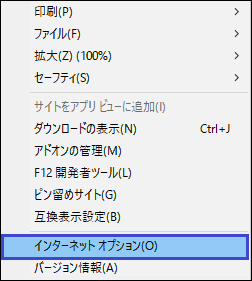
③「全般」タブから「閲覧の履歴」の「設定」をクリック。
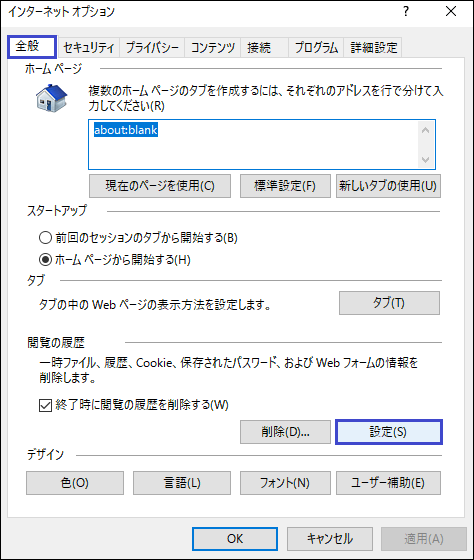
④「インターネット一時ファイル」タブから「使用するディスク領域」を最大の1024MBにし、「OK」
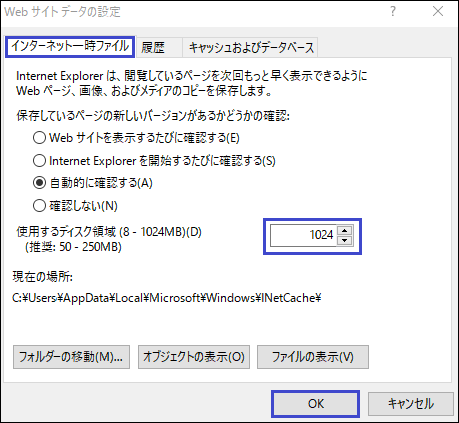
インターネットオプションは閉じずに、次へ進んでください。
「ブラウザーを閉じたとき、[Temporary Internet files]フォルダーを空にする」にチェックを入れる方法
「詳細設定」タブで、一番上に「セキュリティ」の文字が表示するよう下へスクロールし、「ブラウザーを閉じたとき、[Temporary Internet Files]フォルダーを空にする」にチェックを入れます。
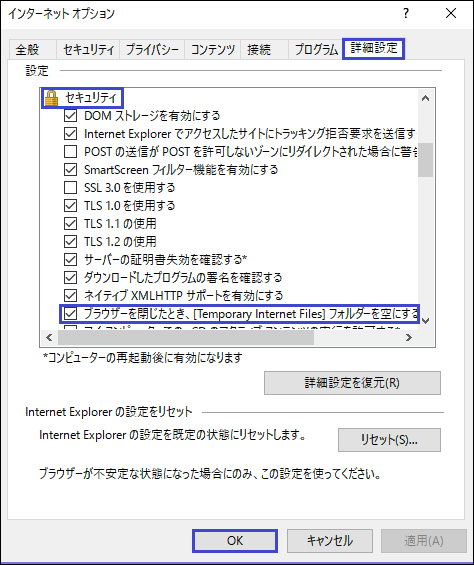
「OK」で閉じます。
これで設定は終わりです。
一応、Internet Explorerを再起動してから、huluの再生をしてみてください。
パソコンやネット環境の違いで改善しない場合があるかもしれませんが、お役に立てたらうれしいです。
以上です。
